Можете посмотреть видео на нашем youtube-канале на эту тему.
Либо читайте дальше полезную информацию.

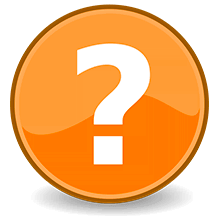
Не знаете, как работать с инструкцией? Посмотрите ниже на особенности оформления разного рода информации в данной инструкции. Тогда вам все сразу станет понятно!
При чтении инструкции вы можете увидеть, что части текста выделены "желтым цветом" - это названия элементов программы.
Также программа может вам сама показать, где находится тот или иной элемент, если вы нажмете на зеленую ссылку. Например, вот "меню пользователя".
На нужный элемент программы будет показывать вот такой указатель.
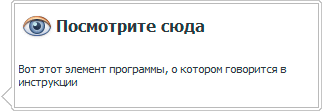
Если зеленая ссылка указывает на пункт из пользовательского меню, то по нажатию, пункт меню не только будет вам показан, но и сразу же открыт. Например, вот справочник "сотрудников".
Иногда бывает необходимо обратить внимание не просто на какую-то таблицу, а на определенное поле этой таблицы. Например, в этом поле указывается "номер телефона клиента".
В виде обычной ссылки можно перейти в другой раздел инструкции, например, вот описание справочника сотрудников.
Причем, посещенная ссылка будет отображаться другим цветом, чтобы вы легко ориентировались и сразу видели те темы, которые уже читали.
Также можно встретить комбинацию обычный ссылки и стрелки перед ней. По нажатию на стрелку программа покажет, где нужный элемент программы. А потом можно перейти по обычной ссылке и подробно почитать на заданную тему.
Если в инструкции идет речь о подмодулях, то программа не только сама откроет требуемую таблицу, но и покажет нужную вкладку в нижней части окна. Примером может служить справочник наименований товаров, внизу которого можно посмотреть на "изображение текущего товара".
После входа в нужный модуль или справочник программа также может показывать, какую команду следует выбрать сверху на панели инструментов. Например, вот команда для "добавления" новой записи в любую таблицу. Команды из панели инструментов можно также найти и в контекстном меню, нажимая правой кнопкой мышки на нужной таблице.
Если на панели инструментов команда не видна, то программа ее покажет сверху, открыв "главное меню".
А теперь откройте справочник "Сотрудников". Затем нажмите на команду "Добавить". Вы сейчас находитесь в режиме добавления новой записи. В таком режиме программа тоже сможет вам показывать нужное поле. Например, вот сюда вносится "должность сотрудника".
В инструкции последовательно нажимайте на все предлагаемые зеленые ссылки, чтобы правильно выполнять нужную последовательность действий. Например, вот команда "выхода без сохранения" из режима добавления.
![]() Если ссылка на другой раздел оформлена вот таким абзацем, значит другой раздел тесно связан с текущей темой. Его рекомендуется прочитать, чтобы текущую тему усвоить в более полном объеме. Например, в этой статье мы рассказываем про оформление инструкции, но также вы можете почитать о том, как эту инструкции можно сворачивать.
Если ссылка на другой раздел оформлена вот таким абзацем, значит другой раздел тесно связан с текущей темой. Его рекомендуется прочитать, чтобы текущую тему усвоить в более полном объеме. Например, в этой статье мы рассказываем про оформление инструкции, но также вы можете почитать о том, как эту инструкции можно сворачивать.
![]() Вот таким абзацем предлагается посмотреть видео на нашем youtube-канале на определенные темы. Либо продолжить изучение интересных возможностей программы "УСУ" в текстовом виде.
Вот таким абзацем предлагается посмотреть видео на нашем youtube-канале на определенные темы. Либо продолжить изучение интересных возможностей программы "УСУ" в текстовом виде.
А ссылка на тему, для которой дополнительно еще и видео снято, будет выглядеть ![]() вот так.
вот так.
Вот так отмечаются возможности, которые представлены не во всех конфигурациях программы.
![]() Эти возможности есть только в конфигурациях программы Standard и Professional.
Эти возможности есть только в конфигурациях программы Standard и Professional.
![]()
![]() Эти возможности есть только в конфигурации программы Professional.
Эти возможности есть только в конфигурации программы Professional.
Ссылки на такие темы также обозначаются ![]() одной или
одной или ![]()
![]() двумя звездами.
двумя звездами.
![]() Вот так обозначаются дополнительные возможности, которые заказываются отдельно.
Вот так обозначаются дополнительные возможности, которые заказываются отдельно.
![]() Ссылки на такие темы начинаются с похожей картинки.
Ссылки на такие темы начинаются с похожей картинки.
Наша программа "внизу инструкции" будет показывать ваши достижения.
Не останавливайтесь на достигнутом. Чем больше вы читаете, тем более опытным пользователем становитесь. А назначенным статусом программа лишь подчеркивает ваши достижения.
![]() Если вы читаете эту инструкцию не на сайте, а изнутри программы, то вам будут доступны специальные кнопки.
Если вы читаете эту инструкцию не на сайте, а изнутри программы, то вам будут доступны специальные кнопки.
![]() Программа может пояснить пользователю любой пункт меню или команду, отображая по наведению мышки всплывающие подсказки.
Программа может пояснить пользователю любой пункт меню или команду, отображая по наведению мышки всплывающие подсказки.
![]() Узнайте, как свернуть эту инструкцию.
Узнайте, как свернуть эту инструкцию.

![]() Также есть возможность получить Связаться с технической поддержкой.
Также есть возможность получить Связаться с технической поддержкой.
Далее посмотрите, пожалуйста, другие полезные темы:
![]()
Универсальная Система Учета
2010 - 2025